Come ripristinare la sincronizzazione di Chrome per risolvere i problemi
Google Chrome è eccellente per sincronizzare i dati del browser tra desktop e dispositivi mobili. La funzionalità di sincronizzazione di Chrome integrata , che aiuta a realizzarlo, funziona in modo efficiente dietro le quinten.
Nel tempo, tuttavia, potresti riscontrare problemi in cui Chrome non riesce a rendere disponibili i tuoi dati di navigazione su tutti i dispositivi. In questi casi, il ripristino della sincronizzazione di Chrome è una soluzione che può aiutare.(Chrome)

Un ripristino della sincronizzazione di Chrome ti consente anche di gestire problemi di prestazioni, passphrase di sincronizzazione dimenticate e dati di navigazione eliminati accidentalmente. Ma è meglio avere un'idea in anticipo di come funziona il processo.
Cosa succede quando ripristini la sincronizzazione di Chrome(What Happens When You Reset Chrome Sync)
Chrome utilizza i server di Google per caricare e sincronizzare le modifiche ai dati di navigazione tra i dispositivi. Un ripristino della sincronizzazione di Chrome ti consente di ricominciare da zero.
Il ripristino inizia cancellando i dati del browser archiviati nei server di Google. Quindi ti disconnette da Chrome su tutti i tuoi dispositivi. Questo disabilita la sincronizzazione di Chrome ovunque.

Non perderai le password salvate localmente in Chrome Password Manager , i preferiti e le informazioni di riempimento automatico di Chrome(Chrome’s autofill information) (così come altre forme di dati di navigazione) su nessuno dei tuoi dispositivi. Ciò rende una procedura di ripristino della sincronizzazione di Chrome abbastanza sicura. Ma devi stare attento mentre riattivi la funzionalità.
Chrome presume che i dati presenti sul primo dispositivo con cui accedi siano i più recenti. Sebbene tu possa utilizzare qualsiasi dispositivo per reimpostare la sincronizzazione di Chrome , devi abilitarla nuovamente su un dispositivo che contiene una versione completa dei dati di navigazione. In caso contrario, potresti finire per sincronizzare i dati obsoleti tra i dispositivi.
Perché è necessario ripristinare la sincronizzazione di Chrome(Why You Must Reset Chrome Sync)
Di seguito, puoi trovare diversi scenari che possono richiedere un ripristino della sincronizzazione di Chrome .
Non puoi sincronizzare i tuoi dati tra dispositivi(You Can’t Sync Your Data Between Devices)
A volte la sincronizzazione di Chrome può rovinare i dati archiviati sui server di Google . Ciò può causare vari problemi di sincronizzazione. Ad esempio, la sincronizzazione di Chrome potrebbe non riuscire a sincronizzare le modifiche recenti, creare duplicati di dati come segnalibri o rifiutarsi di funzionare su dispositivi più recenti.

Se sei sicuro di aver configurato correttamente la sincronizzazione di Chrome(set up Chrome sync correctly) , puoi provare a reimpostarla per mettere le cose in chiaro. Dopo aver eliminato i dati online, accedi nuovamente con il dispositivo che contiene i dati di navigazione più recenti.
Continui a incorrere in problemi di prestazioni(You Keep Running Into Performance Issues)
Continui a riscontrare problemi di prestazioni in Chrome ? Se hai già eseguito le soluzioni consigliate per la risoluzione dei problemi per arresti anomali e blocchi di Chrome(troubleshooting fixes for Chrome crashes and freezes) , puoi concludere eseguendo un ripristino della sincronizzazione di Chrome .
Hai dimenticato la passphrase di sincronizzazione(You Forgot Your Sync Passphrase)
Una passphrase di sincronizzazione ti consente di crittografare i dati sui server di Google . Ciò impedisce a chiunque di leggere i tuoi dati di navigazione se finisci per compromettere le credenziali del tuo account Google .(Google Account)

Se dimentichi la passphrase di sincronizzazione, tuttavia, non puoi sincronizzare i dati di navigazione con i dispositivi più recenti. In tal caso, un ripristino della sincronizzazione di Chrome può aiutarti a sbarazzartene. Devi farlo anche se vuoi cambiare la tua passphrase di sincronizzazione.
Hai cancellato accidentalmente password o segnalibri(You Deleted Passwords or Bookmarks Accidentally)
Se hai eliminato accidentalmente alcune password o preferiti in Chrome , puoi recuperarli ripristinando la sincronizzazione di Chrome .

Poiché la procedura di ripristino disabilita la sincronizzazione di Chrome ovunque, puoi controllare il resto dei tuoi dispositivi per le password o i segnalibri eliminati senza finire per sincronizzare le modifiche ed eliminarle.
Quindi, sfrutta il funzionamento della sincronizzazione di Chrome accedendo prima al dispositivo con tutti i tuoi dati di navigazione intatti.
Hai problemi di privacy(You Have Privacy Concerns)
Ti senti a disagio ad avere i tuoi dati di navigazione archiviati sui server di Google? Se desideri interrompere del tutto l'utilizzo della sincronizzazione di Chrome , reimpostarla può aiutarti a sbarazzarti dei dati online. A parte questo, potresti anche voler esaminare l'eliminazione della tua attività web su Chrome(deleting your Chrome web activity) .
Come ripristinare la sincronizzazione di Chrome(How to Reset Chrome Sync)
Il ripristino della sincronizzazione di Chrome è un'operazione semplice. Puoi eseguirlo su qualsiasi dispositivo (desktop o mobile) su cui hai eseguito l'accesso con il tuo account Google(Google Account) . Non è necessario ripeterlo su altri dispositivi.
Desktop (Windows/macOS)
1. Apri il menu Chrome(Chrome menu) e seleziona Impostazioni(Settings) .
2. Selezionare Sincronizzazione e servizi Google(Sync and Google services) .

3. Seleziona Rivedi i tuoi dati sincronizzati(Review your synced data) .
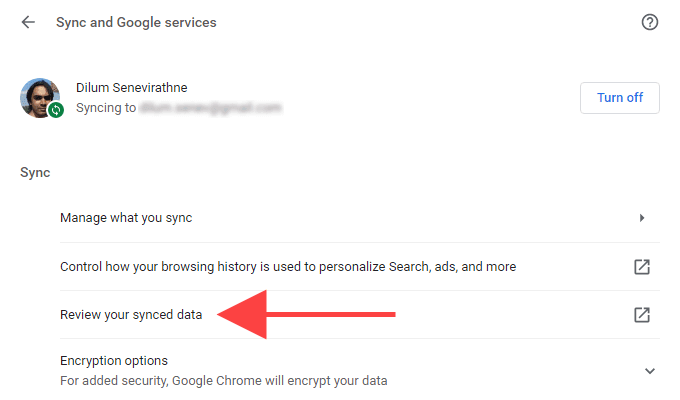
4. Scorri verso il basso la pagina di sincronizzazione dei dati di Chrome(Data from Chrome sync ) e seleziona Reimposta sincronizzazione(Reset Sync) .

5. Selezionare OK .
Mobile (Android/iOS)
1. Apri il menu Chrome(Chrome menu) e tocca Impostazioni(Settings) .
2. Tocca Sincronizzazione e servizi Google(Sync and Google services) .
3. Toccare Gestisci sincronizzazione(Manage Sync) .

4. Tocca Gestisci dati sincronizzati(Manage synced data) (Android) o Dati da sincronizzazione Chrome(Data from Chrome sync) (iOS).
5. Scorri verso il basso la pagina di sincronizzazione Dati da Chrome(Data from Chrome sync) e tocca Ripristina sincronizzazione(Reset Sync) .

6. Toccare OK .
Come abilitare la sincronizzazione di Chrome(How to Enable Chrome Sync)
Dopo aver ripristinato la sincronizzazione di Chrome , puoi accedere nuovamente e riattivarla sui tuoi dispositivi. Poiché hai già effettuato l'accesso al browser in precedenza, non devi reinserire le credenziali del tuo account Google .(Google Account)
Ricorda però di accedere da un dispositivo che contenga la versione più recente (o la più completa) dei tuoi dati di navigazione. Oppure, potresti eliminare inconsapevolmente password, segnalibri e informazioni di riempimento automatico più recenti sincronizzando i dati più vecchi.
Desktop (Windows/macOS)
1. Seleziona l' icona del tuo profilo(profile icon) sul lato destro della barra degli indirizzi di Chrome .
2. Selezionare Attiva sincronizzazione(Turn on sync) .

3. Seleziona Sì, sono in(Yes, I’m in) .
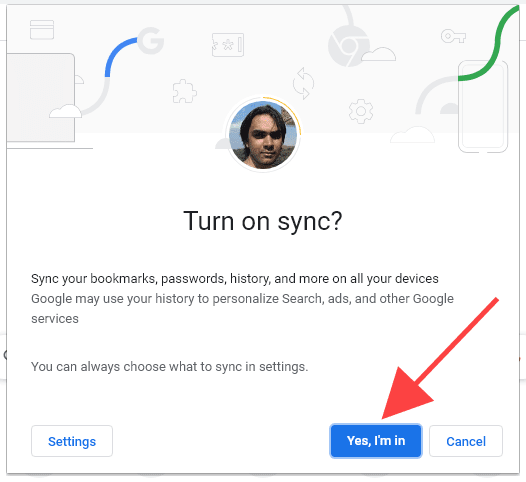
Mobile (Android/iOS)
1. Apri una nuova scheda e tocca l' icona del profilo(profile icon) in alto a destra dello schermo.
2. Tocca Accedi a Chrome(Sign in to Chrome) .
3. Tocca Sì, sono in(Yes, I’m in) .

Successivamente, accedi a Chrome sul resto dei tuoi dispositivi. I tuoi dati di navigazione dovrebbero quindi sincronizzarsi. Se hai riscontrato problemi di sincronizzazione in precedenza, controlla le tue password ( Impostazioni(Settings) > Password(Passwords) ) e i preferiti per vedere se il ripristino della sincronizzazione di Chrome è stato utile.(Chrome)
Se hai eseguito un ripristino della sincronizzazione di Chrome per eliminare una passphrase di sincronizzazione, puoi accedere a Impostazioni(Settings) > Sincronizzazione e servizi Google(Sync and Google services) > Opzioni di crittografia(Encryption options) per configurarne una nuova.
Risolvi i problemi con una sincronizzazione di Chrome(Fix Issues With a Chrome Sync)
Il ripristino della sincronizzazione di Chrome(Chrome) ti consente di risolvere una serie di problemi in Google Chrome . Assicurati solo(Just) di aver compreso come funziona la procedura (soprattutto quando accedi di nuovo e riattivi la sincronizzazione di Chrome ) per evitare di perdere dati.
Related posts
Come risolvere "DNS_probe_finished_bad_config" in Chrome
Come risolvere "err_address_unreachable" in Google Chrome
Come risolvere il messaggio "Download dello script proxy" di Chrome
Come risolvere "Scansione virus non riuscita" in Google Chrome
Fix Problems con Facebook non caricando correttamente
Correggi il codice di errore di Windows Update 8E5E03FA
Come risolvere "Si è verificato un errore, riprova più tardi" su YouTube
Come salvare le schede nel browser Chrome
Come risolvere MBR in Windows XP e Vista
Come salvare, modificare e rimuovere le password in Chrome
Risolvi i tasti ripetuti con questi suggerimenti
Correzione dell'utilizzo elevato della CPU del kernel NT e del processo di sistema in Windows
Come creare una semplice estensione di Chrome
Come risolvere Stop: errore schermata blu 0x000000F4 in Windows
Risolto il problema con "Il dispositivo non può avviarsi. (Codice 10)” Errore
Come risolvere i problemi di ritardo in Discord
Come scaricare il programma di installazione offline (autonomo) di Google Chrome
Correggi gli errori del file system in Windows 7/8/10 con Check Disk Utility (CHKDSK)
Come installare e disinstallare le estensioni di Chrome
Come riparare Windows 11 per risolvere i problemi
